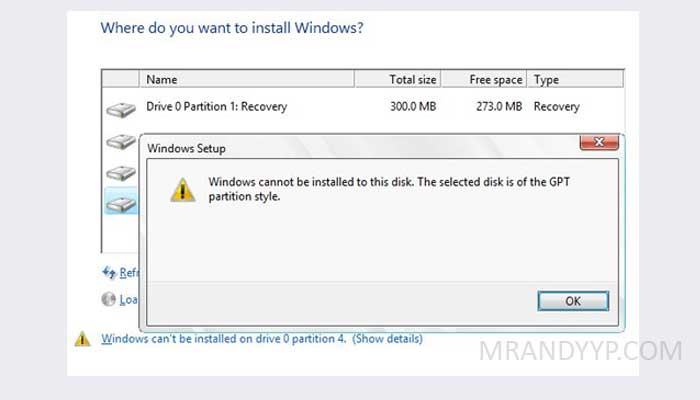The selected disk is of the GPT paritition style adalah pesan error jika kalian sering install ulang OS Windows 10.
Bagi orang awam, mungkin pesan error seperti ini akan membuat mereka langsung bingung.
Namun bagi yang sudah bepengalaman, masalah seperti ini bisa diatasi.
Hal ini karena kamu sudah tahu persis dimana letak permasalahan dan bagaimana cara kamu mengatasinya.
Adapun cara memperaiki error Windows cannot be installed to this disk adalah sebagai berikut:
Mengubah Mode BIOS (UEFI ke Legacy)
Cara pertama yang harus kalian coba untuk fix Windows cannot be installed to this disk. The seleceted disk is of the GPT style adalah dengan mengubah mode BIOS. Langkah-langkahnya adalah sebagai berikut:
- Restart komputer atau laptop
- Kemudian Masuk ke BIOS, bisa dengan cara menekan F2, ESC, dan lainnya tergantung jenis Motherboard yang kamu gunakan.
- Ketika sudah berada di dalam BIOS, kemudian pilih Boot.
- Di menu Boot Mode ini, kamu tekan Enter dan pilihlah Legacy.
- Setelah itu, tekan Enter.
- Teken F10 untuk exit sekaligus simpan dan selanjutnya kamu pilih Yes untuk menyimpan perubahan mode BIOS tersebut.
Lihat juga cara saya mengatasi Error Unable to Start Correctly 0xc0000005
Masih error? coba cara alternatif berikut ini.
Format Harddisk dan Ubah Formatnya ke MBR
Jika cara pertama masih belum membuahkan hasil, maka kamu coba dengan cara kedua.
Yang harus kamu lakukan adalah dengan memformat harddisk dan kemudian mengkonversikan ke MBR. Langkah-langkahnya adalah sebagai berikut:
- Kamu tekan Shift + F10 ketika kamu mendapatkan pesan error Wndows cannot be installed to this disk. The selected disk is of the GPT partition style. Jika cara ini tidak berhasil, kamu bisa kembali ke layar pertama dan langsung tekan Shift + F10.
- Ketika sudah masuk ke CMD, kamu ketikkan diskpart. Lalu tekan Enter.
- Selanjutnya, kamu ketikkan perintah list disk dan lalu kamu tekan Enter.
- Langkah selanjutnya, kamu ketik select disk # dan tekan Enter lagi. Kamu ganti tAnda # dengan nomor harddisk yang ingin kamu ubah formatnya.
- Ketik clean, lalu tekan Enter. Dengan menggunakan perintah ini, maka secara otomatis kamu sudah menghapus semua partisi dari disk yang sudah kamu pilih.
- Sekarang, kamu bisa mulai mengubah format disk dengan mengetik convert MBR dan tekan Enter. Jika kamu sudah mendapatkan pesan DiskPart successfully converted selected disk to MBR format, itu berarti kamu sudah berhasil. Sekarang kamu bisa keluar dari CMD.
- Jika langkah-langkah di atas sudah berhasil, maka kembalilah ke proses instalasi dan dijamin Windows 10 akan bisa terinstall di komputer atau laptopmu.
Lihat juga Cara Mengatasi Windows was Unable to Complete the Format